在日常工作和学习中,我们经常需要使用打印机来输出文件。然而,有时候我们可能会遇到电脑连接打印机无法打印的问题,这给我们的工作和生活带来了不便。本文将为大家介绍一些解决电脑连接打印机无法打印的方法,帮助大家快速解决这一问题。
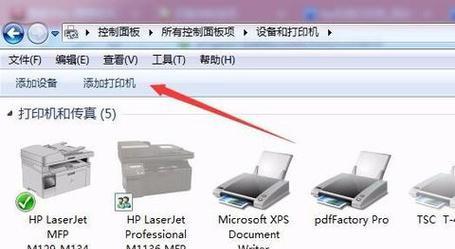
检查硬件连接
1.检查打印机是否与电脑正确连接。确保USB线或网络线正确连接到电脑和打印机的相应接口上。
2.确保打印机已经开机,并且处于正常工作状态。检查打印机的显示屏是否显示正常。

检查打印机驱动程序
3.打开电脑的控制面板,找到设备管理器。在“打印机”选项下,检查是否有感叹号或问号标记,如果有,表示驱动程序可能存在问题。
4.如果发现驱动程序存在问题,可以尝试更新驱动程序。可以从官方网站下载最新的驱动程序,或者使用驱动程序更新工具来自动更新。
检查打印机设置
5.在电脑上打开打印机设置页面,确保打印机处于在线状态。
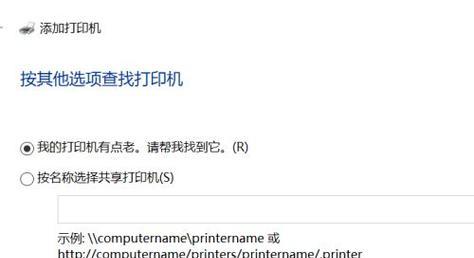
6.检查打印机是否被设为默认打印机,如果没有,将其设为默认打印机。
7.检查打印队列,如果有未完成的任务,可以尝试删除这些任务,重新打印。
检查网络连接
8.如果使用的是网络打印机,确保电脑和打印机连接到同一个网络中。
9.检查网络连接是否正常,可以尝试断开网络并重新连接,或者重启路由器。
重启电脑和打印机
10.有时候,电脑或者打印机的系统可能出现一些小问题,导致无法正常连接和打印。可以尝试重启电脑和打印机,重新建立连接。
使用打印故障排除工具
11.一些打印机品牌提供了专门的故障排除工具,可以帮助用户自动检测和修复一些常见的打印问题。可以到官方网站下载并使用这些工具。
查找专业技术支持
12.如果经过以上方法仍然无法解决问题,可以咨询打印机品牌的技术支持团队,他们可以提供更专业的帮助和指导。
检查操作系统更新
13.有时候,操作系统的更新可能会导致与打印机的兼容性问题。可以检查电脑的操作系统是否有更新,如果有,尝试更新操作系统并重新连接打印机。
检查防火墙设置
14.防火墙设置有时会阻止打印机与电脑的连接。可以检查电脑上的防火墙设置,确保允许打印机与电脑进行通信。
使用其他电脑测试
15.如果有条件,可以尝试将打印机连接到其他电脑上进行测试,以确定是电脑还是打印机本身的问题。
电脑连接打印机无法打印的问题可能是由于硬件连接、驱动程序、打印机设置、网络连接等多种原因造成的。通过检查这些方面,我们可以快速解决这一问题,并恢复正常的打印功能。如果以上方法仍无法解决问题,建议咨询专业技术支持。







